Titkosítania kell a fájlokat Linux alatt? Szeretne egy könnyebben érthető titkosítási eszközt? Próbálja ki a FinalCrypt alkalmazást! A biztonság növelése érdekében szimmetrikus egyszeri pad-fájl titkosítást használ.
Telepítse a FinalCrypt alkalmazást
A FinalCrypt kiválóan titkosíthatószoftver, de sajnos a mainstream Linux disztribúciók nem tartalmazzák azokat a szoftverforrásukban, tehát ha a FinalCrypt szoftvert Linuxon szeretné használni, akkor le kell töltenie és telepítenie kell a hivatalos webhelyről.
A FinalCrypt verziója elérhető a Debian és a Debian számáraUbuntu egy DEB csomagon keresztül, valamint egy RPM a Fedora, OpenSUSE, CentOS és RHEL felhasználók számára. Ezen felül van egy önálló, futtatható TarGZ-archívum azok számára, akik jelenleg nem használnak Linux operációs rendszert, és támogatják ezeket a csomagolási formátumokat.
Ahhoz, hogy a szoftver működjön a Linux disztribúcióján, nyissa meg a terminál ablakot a megnyomásával Ctrl + Shift + T vagy Ctrl + Alt + T a billentyűzeten. Ezután kövesse az alábbi parancssori utasításokat az alkalmazás telepítéséhez.
Ubuntu
Ubuntun a FinalCrypt nagyon jól működik. A legjobban, hogy a csomag behúzza az összes futtatáshoz szükséges függőséget (mint például a Java), így a továbbiakban nem kell aggódnia, hogy manuálisan telepítsék ezeket.
A kezdéshez helyezze át a terminálszekciót az ideiglenes könyvtárba. Ily módon a FinalCrypt csomag törlődik legközelebb újraindításkor, ahelyett, hogy manuálisan tenné.
cd /tmp
Az ideiglenes könyvtár belsejében használja a wget eszköz a legújabb FinalCrypt verzió megragadásához.
wget http://www.finalcrypt.org/downloads/Linux/FinalCrypt_Linux_x86_64_Debian_Based.deb
Használni a dpkg alkalmazás, telepítse a csomagot az Ubuntu. Ne feledje, hogy hibák léphetnek fel a telepítés során. Ne ess pánikba! Csak fuss sudo apt install -f megjavítani.
sudo dpkg -i FinalCrypt_Linux_x86_64_Debian_Based.deb
A frissítések itt találhatók. Minden frissítéssel manuálisan kell letöltenie és telepítenie az új DEB csomagokat.
Debian
Telepíti a FinalCrypt a Debianon? Szerencséd neked, a szoftver fejlesztői nem az Ubuntu környékén, hanem a Debian Linuxon alapulnak, tehát még az operációs rendszer néhány régebbi verziójának mindent rendben kell kezelnie!
A kezdéshez helyezze át a terminál munkamenetet aideiglenes mappa. Bár végső soron erre nincs szükség, érdemes megtenni, mivel ez megakadályozza a DEB-csomagokat, hogy eltakarják a „Letöltések” vagy a „Kezdőlap” könyvtárat.
cd /tmp
Az ideiglenes mappa belsejében használja a wget töltse le az alkalmazást. Az alábbi paranccsal indítsa el a letöltést.
wget http://www.finalcrypt.org/downloads/Linux/FinalCrypt_Linux_x86_64_Debian_Based.deb
A letöltésnek nem szabad túl sokáig tartania, mivel ez egy kis csomag. Mikor wget befejezi a FinalCrypt elérését, használja a dpkg parancs telepítéséhez a Debian rendszerre. Ügyeljen arra, hogy figyelmeztesse az esetleges hibákat, amelyek a folyamat során megjelennek a promptban, és javítsa ki azokat sudo apt-get install -f miután a csomag telepítése befejeződött.
sudo dpkg -i FinalCrypt_Linux_x86_64_Debian_Based.deb
A FinalCrypt for Debian frissítései itt találhatók. A Debian új FinalCrypt szolgáltatásainak élvezetéhez manuálisan újra kell töltenie és telepítenie kell az új DEB csomagokat.
Arch Linux (és általános Linux)
A FinalCryptnek nincs szerelme az Arch Linux felhasználók irántnincs hivatalos csomag, és nincs hivatalos AUR-felépítés sem. Ehelyett, ha azt tervezi, hogy ezt az eszközt az Arch rendszerén használja, akkor a TarGZ út az egyetlen mód.
Megjegyzés: homályos Linux disztribúciót használ? Telepítse a legfrissebb OpenJDK Java futási időt, és kövesse ezeket az utasításokat, hogy működjön!
A FinalCrypt TarGZ verziójának működésének első lépése a letöltés. A letöltéshez lépjen a terminál munkamenetre, és futtassa wget.
wget http://www.finalcrypt.org/downloads/Linux/FinalCrypt_Linux_x86_64.tgz
Miután a FinalCrypt TarGZ archívum letöltése megtörtént, használja a kátrány parancs mindent kibontani.
tar xvf FinalCrypt_Linux_x86_64.tgz
Vigye a terminál munkamenetét a „FinalCrypt” mappába a gombbal CD parancs.
cd FinalCrypt
Az alkalmazást az alábbiakkal futtathatja:
./FinalCrypt
Alternatív megoldásként nyissa meg a Linux fájlkezelőt az Arch-ban és kattintson duplán a „FinalCrypt” fájlra az indításhoz.
Fedora
A Fedora Linux felhasználóknak ez könnyűFinalCrypt. Mivel a Dnf csomagkezelő közvetlenül az internetről töltheti le és telepítheti a csomagokat, a FinalCrypt egyetlen paranccsal telepíthető és futtatható. Ahhoz, hogy működjön a rendszeren, futtassa a DNF parancs alább.
sudo dnf install http://www.finalcrypt.org/downloads/Linux/FinalCrypt_Linux_x86_64_RPM_Based.rpm -y
OpenSUSE
A FinalCrypt OpenSUSE használatához az önálló RPM csomagfájl letöltése szükséges. Ehhez helyezze át a terminál munkamenetet az ideiglenes mappába a CD parancs.
cd /tmp
Miután az ideiglenes mappában volt, wget az RPM csomagfájl az internetről.
wget http://www.finalcrypt.org/downloads/Linux/FinalCrypt_Linux_x86_64_RPM_Based.rpm
Telepítse az RPM csomag fájlt a Zyppert.
sudo zyper install FinalCrypt_Linux_x86_64_RPM_Based.rpm
Fájlok titkosítása
A fájlok titkosítása a FinalCrypt használatával egy egyszerű folyamat. A kezdéshez indítsa el az alkalmazást, majd kattintson a „Létrehozás kulcs” gombra. Ezután a felhasználói felület használatával hozzon létre egy új titkosítási kulcsot, melynek címe „encryptionkey”.
A titkosítási kulcs létrehozása után lépjen az ablak jobb oldali paneljére, és az egérrel válassza ki a kulcsot. Ezután válassza ki a fájl (oka) t vagy mappákat, amelyeket titkosítani szeretne az alkalmazással.

Titkosítsa a fájljait az alkalmazás bal alsó részén található „Titkosítás” gombbal. Amikor a titkosítás befejeződött, egy „bit” fájlt fog látni ugyanabban a könyvtárban, mint a forrásfájlt.
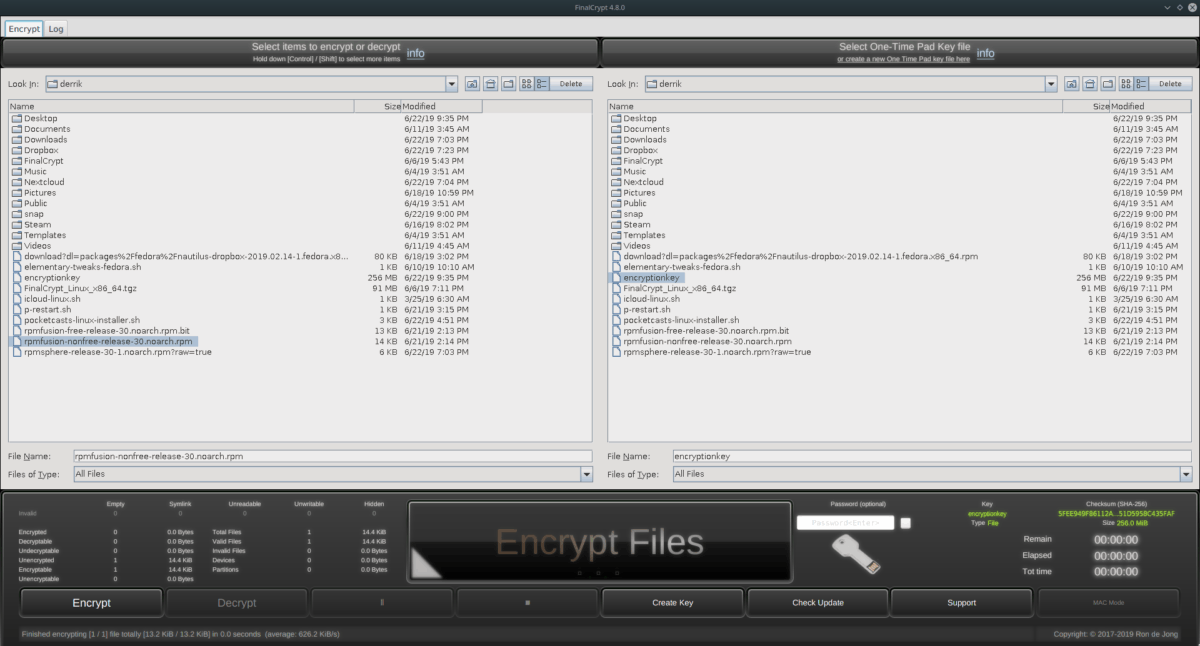
Fájlok visszafejtése
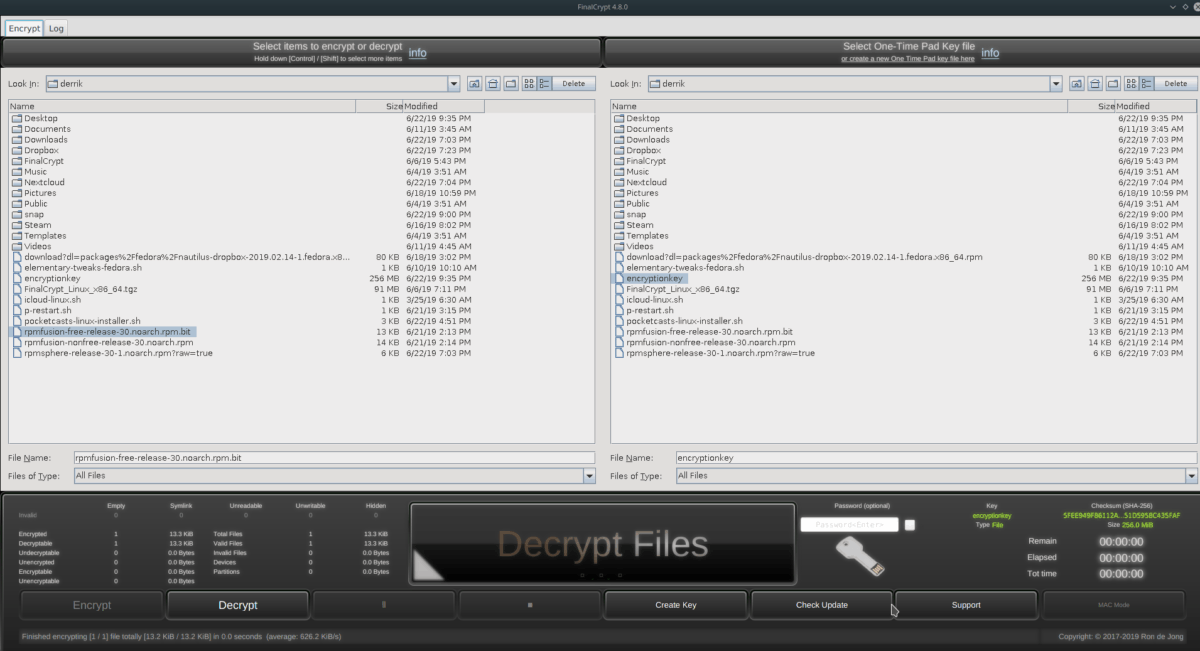
Egy fájl visszafejtéséhez válassza ki a titkosított „bit” -tfájl az ablak bal oldalán. Ezután válassza ki a titkosítási kulcsot a jobb oldalon. Amikor mindkét dolog ki van választva, kattintson a „visszafejtés” gombra, hogy mindent dekódoljon a FinalCrypt segítségével.













Hozzászólások